Page d’aperçu des Apps dans Insights
Aperçu général
La page Aperçu des Apps dans Insights présente un aperçu de l'utilisation de toutes les applications WalkMepour un système sur une seule page.
En plus de la page d'aperçu, chaque application WalkMe (Smart Walk-Thrus, ShoutOuts, Launchers, Onboarding, etc.) possède sa propre page d'analyse avec des rapports prêts à l'emploi. Pour en savoir plus, veuillez consulter l'article Comprendre les pages Apps dans Insights.
Ces rapports contiennent des informations importantes pour vous aider à comprendre comment les utilisateurs interagissent avec WalkMe au quotidien, et également comment une solution existante peut être améliorée pour de meilleurs résultats.
Vous verrez ci-dessous à quoi ressemble de la page Aperçu des Apps :
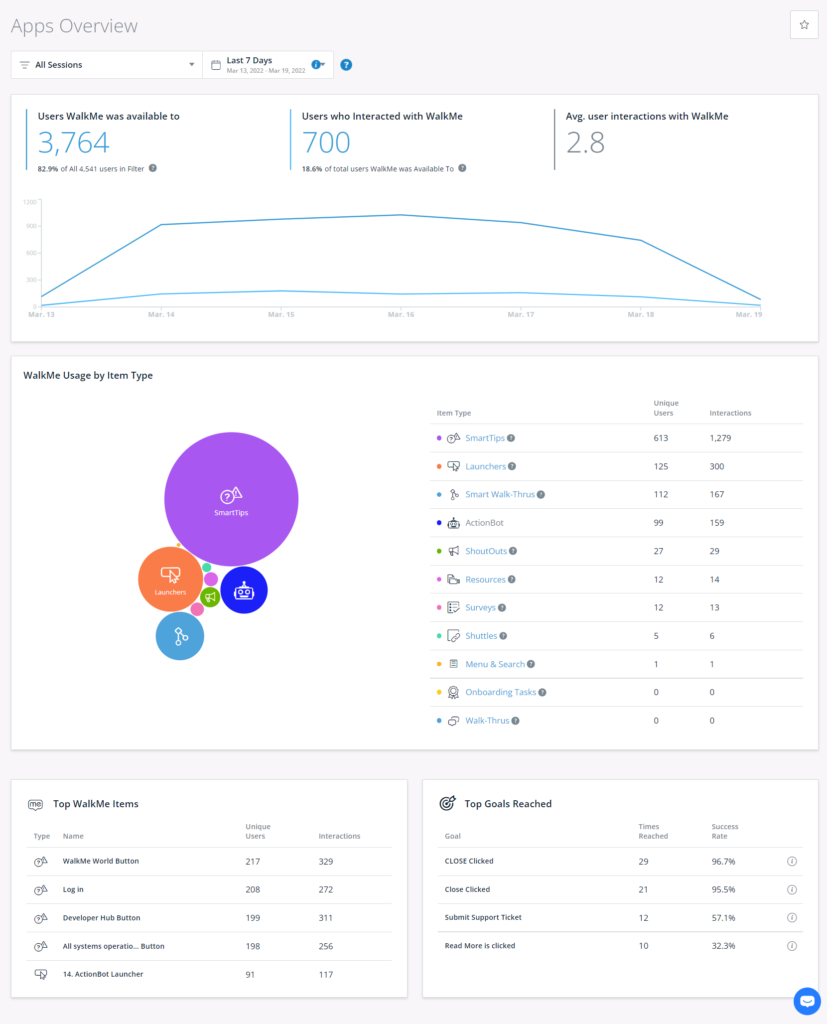
Comment ça marche
La page Aperçu des Apps peut être divisée en plusieurs sections que nous verrons ci-dessous.
- Remarque : Toutes les données affichées sur la page Aperçu des applications sont supprimées quel que soit l'état de publication (publié, archivé, brouillon, etc.)
Paramètres généraux de l'aperçu dans les Apps
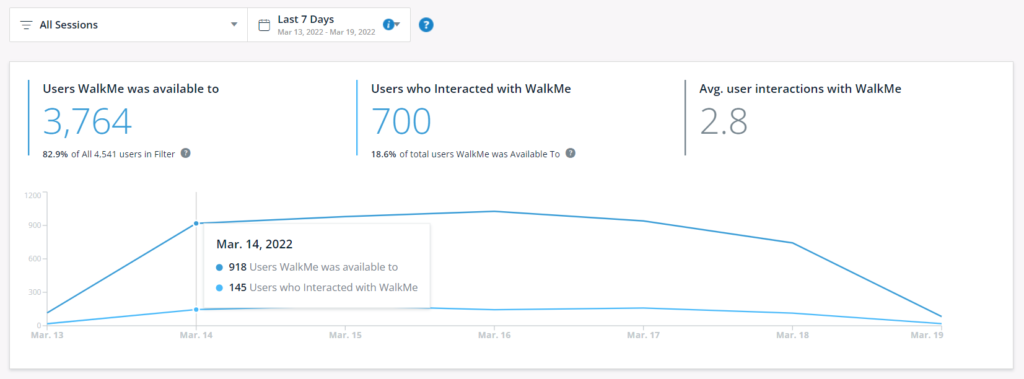
Utilisateurs pour qui WalkMe était disponible
- Sur le nombre total d'utilisateurs de l'application, le nombre d'utilisateurs potentiellement et réellement exposés à WalkMe.
- Cela indique la « portée » de WalkMe ou le nombre d'utilisateurs que nous avons atteints avec le contenu WalkMe mais il n'indique pas le nombre de personnes qui ont interagi avec le contenu.
Pourcentage des utilisateurs pour qui WalkMe était disponible
- Si le pourcentage des utilisateurs pour qui WalkMe était disponible se situe entre 100 % et 101 %, le nombre est arrondi à 100 %.
- Si le pourcentage d'utilisateurs pour qui WalkMe était disponible est égal ou supérieur à 101 %, la mesure du pourcentage et le texte sont supprimés, et seul le nombre est affiché.
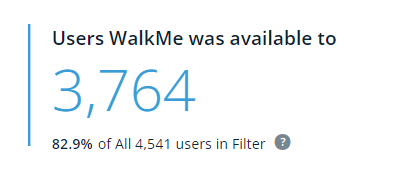
Utilisateurs qui ont interagi avec WalkMe
Le nombre total d'utilisateurs pour qui WalkMe était disponible et qui ont intéragi avec un élément WalkMe.
- Signifie les utilisateurs qui ont cliqué ou lu l'un des éléments WalkMe (voir Utilisation de WalkMe par type d'élément)
- Dans ce contexte, l'interaction comprend les informations suivantes sur les utilisateurs :
- qui ont lu un Walk-Thru, une Task, un Shuttle ou une Resource
- qui ont cliqué sur un Launcher, un élément de menu, une action ShoutOut, un lien de Live Chat ou un lien pour « ouvrir un ticket »
- qui ont ouvert le menu WalkMe
- qui ont soumis un Survey ou un Quiz
- qui ont effectué une recherche dans le menu WalkMe
- L'utilisateur final a interagi avec l'ActionBot
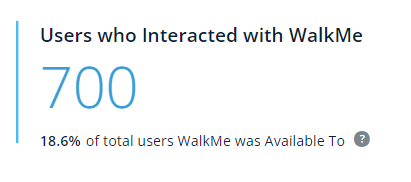
Interactions moyennes des utilisateurs avec WalkMe
- Le nombre moyen de fois qu'un utilisateur a interagi avec n'importe quel contenu WalkMe.
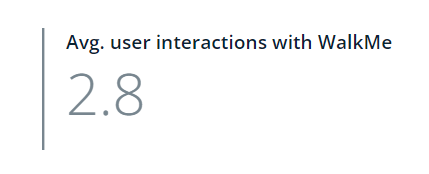
Graphique linéaire
- Le graphique linéaire montre la tendance de l'interaction de l'utilisateur et de la disponibilité de WalkMe pendant la plage de dates choisie.
- Vous pouvez survoler une date pour voir les mesures réelles.

Panneau d'utilisateurs
Pour afficher la liste complète des utilisateurs pour les utilisateurs pour qui WalkMe était disponible et les utilisateurs qui ont interagi avec WalkMe, vous pouvez cliquer sur le nombre et un menu latéral s'ouvrira :
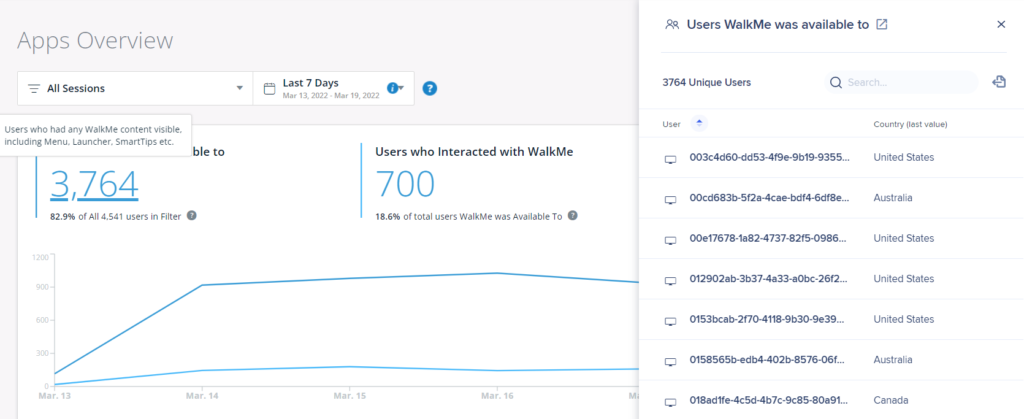
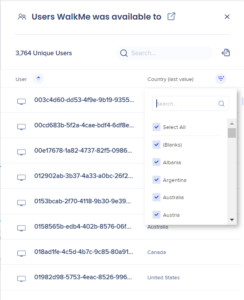
Vous pouvez utiliser l'icône d'ouverture pour ouvrir la liste des utilisateurs dans un onglet séparé et afficher la liste complète des utilisateurs.
La liste affiche les utilisateurs qui correspondent à la plage de dates, au filtre et à la mesure sélectionnés dans la page Aperçu des Apps.
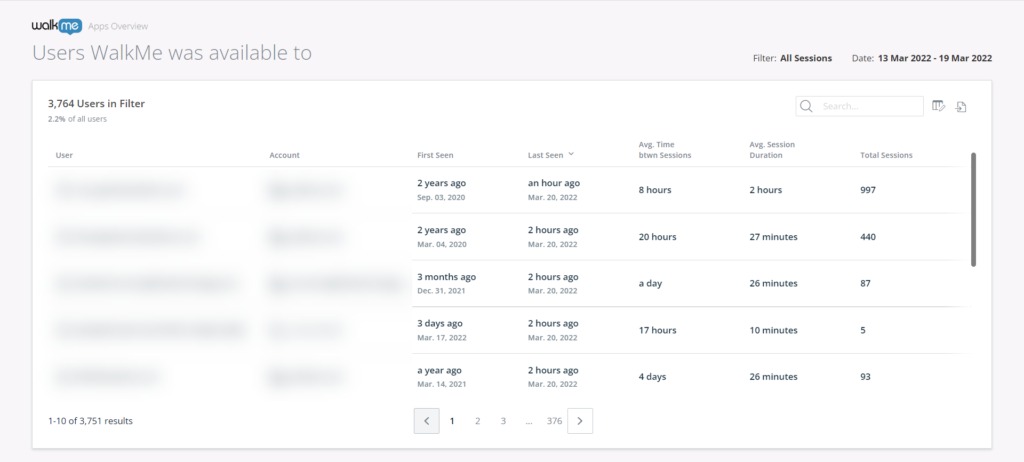
Utilisation de WalkMe par type d'élément
Cette section contient un diagramme dynamique et une liste des types d'éléments WalkMe indiquant leurs niveaux d'interaction respectifs (selon la définition d'interaction ci-dessous).
En cliquant sur l'un des types d'éléments, vous accéderez à la page détaillée de l'App correspondante. En savoir plus.
- Type d'élément : nom spécifique de type élément WalkMe
- Utilisateurs uniques : nombre total d'utilisateurs uniques qui ont interagi avec l'élément spécifique
- Interactions : le nombre total d'interactions des utilisateurs avec l'élément spécifique
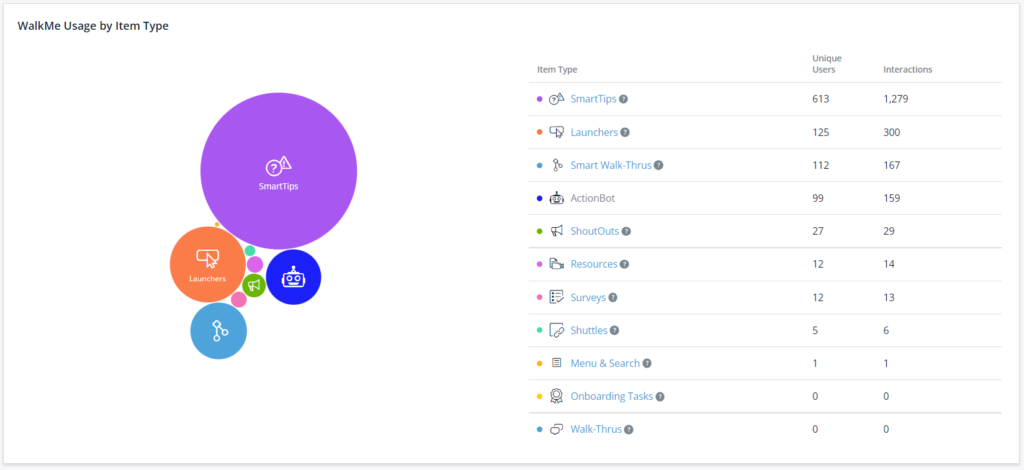
Top des éléments WalkMe
Ce tableau affiche les cinq premiers éléments WalkMe classés par le nombre d'utilisateurs uniques qui ont interagi avec eux.
- Type : type d'application
- Nom : le nom de l'élément WalkMe spécifique
- Utilisateurs uniques : nombre total d'utilisateurs uniques qui ont interagi avec l'élément spécifique
- Interactions : le nombre total d'interactions avec l'élément spécifique
- Remarque : les interactions sont également utilisées lorsqu'un utilisateur a vu un élément WalkMe, même s'il n'a pas interagit avec lui.
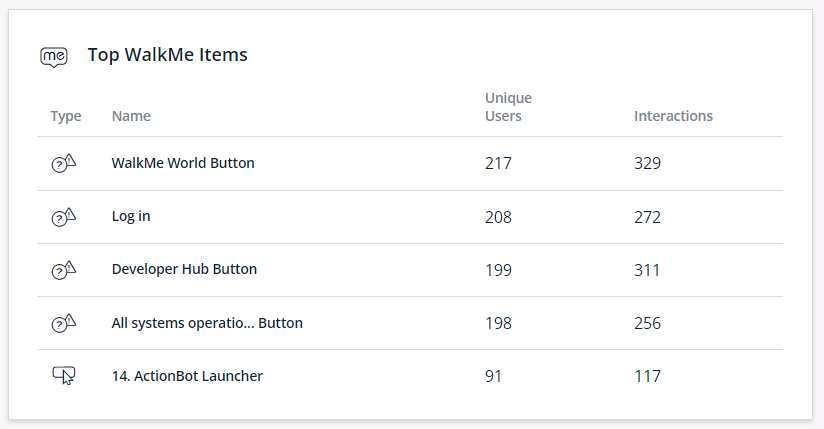
Les meilleurs objectifs atteints
Ce tableau montre les objectifs WalkMe atteints dans toutes les applications.
- Objectif : le nom d'un objectif principal spécifique
- Nombre de fois atteint : le nombre total de fois qu'un objectif principal spécifique a été atteint sur toutes les interactions d'application WalkMe
- Taux de réussite : pourcentage de fois qu'un objectif spécifique a été atteint sur le nombre total de fois où l'élément associé a été utilisé
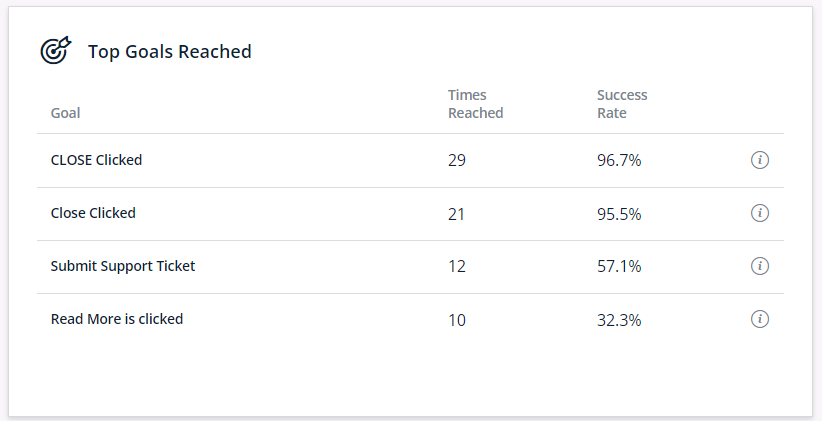
Définitions
Insights distingue les utilisateurs finaux qui ont vu WalkMe et les utilisateurs finaux qui ont effectivement interagi avec les applications de WalkMe.
Voici la définition détaillée des deux paramètres différents par WalkMe App Type (type de Walkme Apps) :
| Application | Définition de l'interaction WalkMe | Définition de WalkMe disponible |
| Onboarding (tâche) | Une tâche a été lue ou achevée | Une tâche a été lue, achevée ou est visible |
| Smart Walk-Thru | Un Smart Walk-Thru a été lu (cette mesure ne compte pas les étapes SWT individuelles et les lectures SWT initiées par branchement) | Un Smart Walk-Thru ou une étape Smart Walk-Thru a été lu |
| Menu (player - lecteur) | Le menu a été ouvert | Le menu a été ouvert ou est visible (y compris le widget WalkMe) |
| SmartTip |
|
|
| Resources | Une ressource a été lue | Une ressource a été lue |
| Launchers | Un utilisateur a cliqué sur un Launcher | Un utilisateur a lu ou a cliqué sur le Launcher. |
| Walk-Thrus | Un Walk-Thru a été lu | Un Walk-Thru a été lu |
| ShoutOuts | Un utilisateur a cliqué sur un ShoutOut (seul le clic d'action, le Shoutout rejeté n'est pas compté comme une interaction) | Un ShoutOut a été affiché |
| Shuttles | Un Shuttle a été lu | Un Shuttle a été lu |
| Surveys | Un Survey a été soumis | Un Survey a été lu, soumis ou rejeté |
| TeachMe | Un utilisateur a commencé ou soumis un cours TeachMe ou un élément de la leçon TeachMe | TeachMe a été visible |
| Recherche | L'utilisateur a recherché ou a cliqué sur un élément dans les résultats de la recherche. | L'utilisateur a recherché ou a cliqué sur un élément dans les résultats de la recherche. |
| Chat en direct | L'utilisateur a cliqué sur l'option de Live Chat | L'utilisateur a cliqué sur l'option de Live Chat |
| Help Desk | Un utilisateur a cliqué sur le lien « Ouvrir un ticket » | Un utilisateur a cliqué sur le lien « Ouvrir un ticket » |
| ActionBot | L'utilisateur a ouvert l'ActionBot | L'utilisateur a ouvert l'ActionBot |
